用友U8固定资产操作技巧指南
u8固定资产处理步骤

u8固定资产处理步骤宝子,咱来唠唠U8固定资产处理步骤哈。
一、初始设置 。
这就像是给固定资产管理搭个框架。
咱得先设置好固定资产的类别,就像给不同的宝贝们分类一样。
比如说,电脑是一类,桌椅是一类。
这个类别里呢,要把折旧方法啥的都定好。
像电脑可能是平均年限法折旧,桌椅可能也是类似的折旧方法。
然后就是部门对应折旧科目,哪个部门用的固定资产,折旧算到哪个科目里,这得清清楚楚的。
比如说销售部门的固定资产折旧就计到销售费用相关科目里。
二、资产增加 。
要是新买了固定资产,就得在U8里增加这个资产啦。
就像给新到家的小宠物登记户口一样。
要录入资产的基本信息,像名称、规格型号、购买日期、金额这些。
可别马虎哦,这些信息错了,后面可就乱套啦。
而且要根据之前设置好的类别来选择,系统就会自动带出折旧方法那些信息呢。
三、折旧处理 。
每个月都要进行折旧处理哦。
这就像是固定资产每个月的“小消耗”。
在U8里点一下折旧计提,系统就会按照咱之前设置好的折旧方法,算出每个固定资产这个月该折旧多少。
这个数字可重要啦,关系到成本核算呢。
折旧完了之后,还可以查看折旧清单,就像看每个宝贝这个月的“消费明细”一样。
四、资产变动 。
要是固定资产有啥变动,比如部门之间调拨啦,或者进行了改良增值啦。
那就要在U8里做资产变动的操作。
这就好比小宠物换了个窝,或者学会了新技能,咱得把这个变化记录下来。
在变动的时候,要把变动的原因、变动后的信息都填写清楚。
五、资产减少 。
当固定资产报废或者卖掉的时候,就要做资产减少啦。
这有点像和老朋友告别,不过也要好好处理。
要先计提完折旧,然后在U8里选择要减少的资产,填写减少的方式,是报废呀还是出售呀之类的。
这样系统就会把这个资产从固定资产的“大家庭”里移除啦。
好啦,宝子,U8固定资产处理大概就是这么个流程啦。
只要细心点,肯定能把固定资产管理得井井有条的。
。
用友U8固定资产操作指南
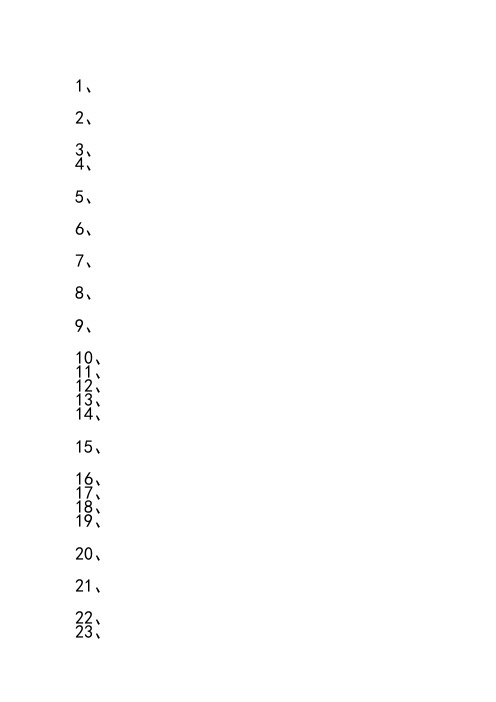
1、2、3、4、5、6、7、8、9、10、11、12、13、14、15、16、17、18、19、20、21、22、23、24、25、26、27、28、固定资产28.1、固定资产应用流程28.2、原始卡片录入原始卡片是指卡片记录的资产开始使用日期的月份先于其录入系统的月份,即已使用过并已计提折旧的固定资产卡片,系统初始化或补录时输入。
操作路径:【业务工作】-【财务会计】-【固定资产】-【卡片】-【录入原始卡片】,1.双击[原始卡片录入],弹出[固定资产档案],选择要录入的固定资产类别,点击[确定]。
2.进入固定资产卡片空白录入界面。
3.按业务录入固定资产卡片并保存。
28.3、资产增加"资产增加"即新增加固定资产卡片,在系统日常使用过程中,除(直接购入)通过其他方式增加企业资产,该部分资产通过"资产增加"操作录入系统。
当固定资产开始使用日期的会计期间=录入会计期间时,才能通过"资产增加"录入。
操作路径:【业务工作】-【财务会计】-【固定资产】-【卡片】-【资产增加】,1.双击[资产增加],弹出[固定资产档案],选择要录入的固定资产类别,点击[确定]。
2.进入固定资产卡片空白录入界面,在录入界面按业务录入固定资产卡片。
28.4、采购资产"采购资产"即直接购入固定资产,在系统日常使用过程中,该部分资产通过"采购资产"操作录入系统。
操作路径:【业务工作】-【财务会计】-【固定资产】-【卡片】-【采购资产】,1.双击[采购资产],点击[选择],点击[增加],2.填入信息,点击[保存],3.自动生成固定资产卡片,填入对应折旧科目,完成直接购入固定资产卡片。
28.5、资产减少资产在使用过程中,总会由于各种原因,如毁损、出售、盘亏等,退出企业,该部分操作做"资产减少"。
操作路径:【业务工作】-【财务会计】-【固定资产】-【卡片】-【资产减少】,1.双击[资产减少]进入资产减少操作窗口,在卡片编号选项中,可以选择原有的固定资产卡片档案,选择要做资产减少的卡片。
用友U8固定资产操作指南之令狐文艳创作
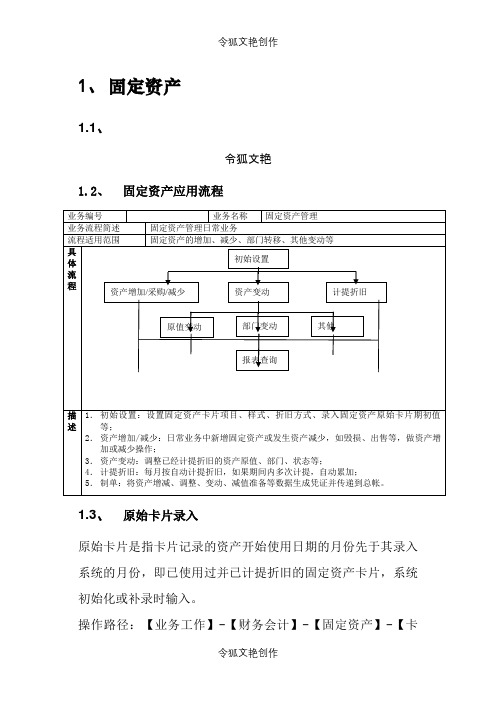
1、固定资产1.1、令狐文艳1.2、固定资产应用流程1.3、原始卡片录入原始卡片是指卡片记录的资产开始使用日期的月份先于其录入系统的月份,即已使用过并已计提折旧的固定资产卡片,系统初始化或补录时输入。
操作路径:【业务工作】-【财务会计】-【固定资产】-【卡片】-【录入原始卡片】,1.双击[原始卡片录入],弹出[固定资产档案],选择要录入的固定资产类别,点击[确定]。
2.进入固定资产卡片空白录入界面。
3.按业务录入固定资产卡片并保存。
1.4、资产增加"资产增加"即新增加固定资产卡片,在系统日常使用过程中,除(直接购入)通过其他方式增加企业资产,该部分资产通过"资产增加"操作录入系统。
当固定资产开始使用日期的会计期间=录入会计期间时,才能通过"资产增加"录入。
操作路径:【业务工作】-【财务会计】-【固定资产】-【卡片】-【资产增加】,1.双击[资产增加],弹出[固定资产档案],选择要录入的固定资产类别,点击[确定]。
2.进入固定资产卡片空白录入界面,在录入界面按业务录入固定资产卡片。
1.5、采购资产"采购资产"即直接购入固定资产,在系统日常使用过程中,该部分资产通过"采购资产"操作录入系统。
操作路径:【业务工作】-【财务会计】-【固定资产】-【卡片】-【采购资产】,1.双击[采购资产],点击[选择],点击[增加],2.填入信息,点击[保存],3.自动生成固定资产卡片,填入对应折旧科目,完成直接购入固定资产卡片。
1.6、资产减少资产在使用过程中,总会由于各种原因,如毁损、出售、盘亏等,退出企业,该部分操作做"资产减少"。
操作路径:【业务工作】-【财务会计】-【固定资产】-【卡片】-【资产减少】,1.双击[资产减少]进入资产减少操作窗口,在卡片编号选项中,可以选择原有的固定资产卡片档案,选择要做资产减少的卡片。
用友U8固定资产初始化设置、原始卡片录入、对账不平处理方法

用友U8固定资产初始化设置、原始卡片录入、对账不平处理
方法
初次使用固定资产模块往往会伴随很多问
题,最严重的就是对账不平
本文将从初始化开始教大家正确录入期初
资产卡片、对账不平的处理方法
一、固定资产初始化
根据提示点击下一步,注意截图说明
二、基础设置
1.点击固定资产-设置-资产类别
2.输入类别名称(其他可以使用默认)
3.点击固定资产-设置-部门对应折旧科目
4.选择部门对应的科目
三、录入原始卡片
1.点击固定资产-卡片-录入原始卡片
2.选择资产类别
3.录入卡片信息
红框必录,其他信息系统会自动计算四、对账不平的情况
1.检查固定资产原值、累计折旧点击固定资产-卡片-卡片管理
选择查询条件
点击栏目设置,勾选'累计折旧'
记录原值、累计折旧合计数
2.检查总账固定资产、累计折旧科目期初点击总账-期初-期初余额
记录固定资产、累计折旧科目期初
3.财务人员判断正确金额,修改科目期初或原始卡片即可
如果对您有帮助,请点个赞、点个关注,谢谢!。
u8固定资产日常业务操作流程

u8固定资产日常业务操作流程好的呀,咱就来说说U8固定资产日常业务操作流程哈。
一、固定资产的新增。
咱要是有新的固定资产啦,就比如说买了新电脑或者新设备啥的,就得把它录入到U8系统里。
进入U8系统之后呢,找到固定资产模块。
这就像是给新东西找个家一样。
在这个模块里,会有个新增固定资产的入口哦。
点进去之后呢,要填好多信息呢。
像是这个固定资产叫啥名儿,这可不能乱起,得按照公司规定来,比如说电脑就写具体型号的电脑。
还有它的价值,这个可不能记错啦,要按照发票上的金额准确填写。
购置日期也得写清楚,这就跟人的生日似的,是个重要的时间点呢。
还有它属于哪个部门,是销售部门用呢,还是财务部门用,这个得明确,因为不同部门使用的固定资产,费用啥的可能会算到不同的地方去呢。
这些信息都填好了,就相当于这个新的固定资产在U8系统里有了自己的小档案啦。
二、固定资产的折旧计算。
固定资产嘛,用着用着就会折旧的。
在U8里计算折旧也不难。
系统有专门的折旧计算功能。
一般呢,每个月或者每个周期到了的时候,咱们就可以启动这个折旧计算。
这个计算可不是瞎算的哦,它是按照咱之前设置好的折旧方法来的。
像有的是直线法折旧,有的可能是双倍余额递减法之类的。
这个折旧方法也是根据公司的财务政策来定的。
计算完折旧之后呢,系统会自动把折旧的金额更新到相应的固定资产卡片上,这样咱们就能清楚地看到这个固定资产每个月或者每个周期折旧了多少啦。
就好像看着一个东西一点点变旧一样,不过这是在数字上体现出来的哦。
三、固定资产的变动处理。
有时候固定资产会有一些变动情况。
比如说,部门之间调整啦,这个电脑本来是市场部用的,现在调到研发部了。
这时候呢,咱们就得在U8里做变动处理。
找到固定资产变动的功能入口,然后选择对应的固定资产,把它的使用部门从市场部改成研发部。
还有的时候,可能固定资产的价值发生了变化,比如说进行了改良或者维修增加了价值。
这也得在系统里调整呢。
要把新的价值准确地录入进去,这样才能保证固定资产的信息是准确的。
u8固定资产日常业务处理步骤

u8固定资产日常业务处理步骤
固定资产在企业里可是很重要的部分呢,那U8里固定资产日常业务咋处理呀?
一、固定资产增加。
要是企业新添了固定资产,像买了新设备之类的。
进入U8系统的固定资产模块,找到资产增加的入口。
然后就像填小表格一样,把固定资产的各种信息填进去哦。
比如说设备的名称、型号、购买日期、购买金额这些,可不能填错啦,就像给新宝贝登记户口一样认真呢。
二、固定资产减少。
当有固定资产要处理掉,比如卖掉或者报废的时候。
在U8里也要做相应操作。
在固定资产模块里找到资产减少的功能。
先选中要减少的那个固定资产,再填写减少的原因,是卖掉了就写销售相关的,报废就写报废的情况。
这就好比给这个固定资产办理离职手续呢。
三、固定资产折旧。
每个月都要给固定资产算折旧的呀。
在U8里,有专门的折旧计提功能。
只要轻轻一点,系统就会按照咱们之前设置好的折旧方法,像平均年限法之类的,算出每个固定资产这个月该折旧多少金额。
这就像是每个月给固定资产发点“小消耗补贴”,让它的价值慢慢消耗体现出来。
四、固定资产变动。
要是固定资产有一些变动情况,比如它的使用部门换了,或者价值有调整了。
在U8固定资产模块里有资产变动的功能。
进去之后,选择对应的固定资产,然后修改它变动的信息。
这就像是给固定资产的小档案做个更新,让它的信息永远都是准确的呢。
总之呢,在U8里处理固定资产日常业务虽然看起来有点复杂,但只要按照这些步骤,一步一步来,就像照顾小宠物一样细心对待每个操作,就不会有大问题啦。
用友U8固定资产操作技巧介绍书
固定资产操作手册目录1、固定资产业务流程 (3)2、基础信息设置 (3)3、增加固定资产卡片 (5)4、计提折旧 (7)5、制单处理 (8)6、月末结账 (9)1、固定资产业务流程2、基础信息设置2.1 资产类别:根据不同的折旧方式,折旧年限,残值率等进行分组。
比如房屋建筑,交通工具,电子电器等等。
后面设置的卡片样式也需要针对资产类别来进行选择设置。
2.2 部门及部门对应的折旧科目:因为有的固定资产所属不同的部门甚至所属于多个部门,不同的部门对应不同的折旧科目。
比如有的固定资产折旧在管理费用,有的固定资产所属部门折旧在销售费用,客户可根据实际情况进行设置。
2.3卡片项目及卡片样式:系统自带标准的卡片样式和目录。
但是有的客户有一些特殊管理项目的时候,可以在这里进行添加设置进去。
当然这里设置好之后,需要在资产类别中进行选择控制。
2.4 其他:系统自带各种标准的设置,基本上不需要进行设置。
3、增加固定资产卡片包括录入原始卡片(也是在初始化过程中进行)和资产的增加(什么时候增加固定资产什么时候进行操作)3.1、录入原始卡片:点击后根据选择的资产类别,自动带出对应的卡片样式;在上面依次录入各种资料(编号,名称,部门,开始使用时间,原值,净值等等信息),点保存即可。
原始卡片单月就需要计提折旧点击打开的时候,首先需要选择本次添加的固定资产卡片所属资产类别点确定。
然后上面依次录入各种资料(编号,名称,部门,开始使用时间,原值,净值等等信息)3.2、资产增加:操作基本录入原始卡片一样。
区别在于开始使用时间自动为系统登录时间。
同时资产增加当月不计提折旧(系统默认,可修改)。
4、计提折旧点击“计提本月折旧”,是否查看折旧清单选择“是”,计提过程中可以依次看到“折旧清单”(所有固定资产的折旧情况)5、制单处理对折旧计提和新增卡片进行制单处理,将凭证传输到总账模块。
完成之后点月结就完成了固定资产的操作。
点击“批量制单”,选择业务类型,点确定,进入制单界面,在制单选择页签选择需要制单的所有单据(包括资产增加和计提折旧)。
用友U8固定资产操作指南
1、固定资产1.1、固定资产应用流程1.2、原始卡片录入原始卡片是指卡片记录的资产开始使用日期的月份先于其录入系统的月份,即已使用过并已计提折旧的固定资产卡片,系统初始化或补录时输入。
操作路径:【业务工作】-【财务会计】-【固定资产】-【卡片】-【录入原始卡片】,1.双击[原始卡片录入],弹出[固定资产档案],选择要录入的固定资产类别,点击[确定]。
2.进入固定资产卡片空白录入界面。
3.按业务录入固定资产卡片并保存。
1.3、资产增加"资产增加"即新增加固定资产卡片,在系统日常使用过程中,除(直接购入)通过其他方式增加企业资产,该部分资产通过"资产增加"操作录入系统。
当固定资产开始使用日期的会计期间=录入会计期间时,才能通过"资产增加"录入。
操作路径:【业务工作】-【财务会计】-【固定资产】-【卡片】-【资产增加】,1.双击[资产增加],弹出[固定资产档案],选择要录入的固定资产类别,点击[确定]。
2.进入固定资产卡片空白录入界面,在录入界面按业务录入固定资产卡片。
1.4、采购资产"采购资产"即直接购入固定资产,在系统日常使用过程中,该部分资产通过"采购资产"操作录入系统。
操作路径:【业务工作】-【财务会计】-【固定资产】-【卡片】-【采购资产】,1.双击[采购资产],点击[选择],点击[增加],2.填入信息,点击[保存],3.自动生成固定资产卡片,填入对应折旧科目,完成直接购入固定资产卡片。
1.5、资产减少资产在使用过程中,总会由于各种原因,如毁损、出售、盘亏等,退出企业,该部分操作做"资产减少"。
操作路径:【业务工作】-【财务会计】-【固定资产】-【卡片】-【资产减少】,1.双击[资产减少]进入资产减少操作窗口,在卡片编号选项中,可以选择原有的固定资产卡片档案,选择要做资产减少的卡片。
用友U8固定资产操作手册
固定资产操作手册目录1、固定资产业务流程................................................ 错误!未定义书签。
2、基础信息设置........................................................ 错误!未定义书签。
3、增加固定资产卡片................................................ 错误!未定义书签。
4、计提折旧 ................................................................ 错误!未定义书签。
5、制单处置 ................................................................ 错误!未定义书签。
6、月末结账 ................................................................ 错误!未定义书签。
一、固定资产业务流程二、基础信息设置资产类别:依照不同的折旧方式,折旧年限,残值率等进行分组。
比如衡宇建筑,交通工具,电子电器等等。
后面设置的卡片样式也需要针对资产类别来进行选择设置。
部门及部门对应的折旧科目:因为有的固定资产所属不同的部门乃至所属于多个部门,不同的部门对应不同的折旧科目。
比如有的固定资产折旧在治理费用,有的固定资产所属部门折旧在销售费用,客户可依如实际情形进行设置。
卡片项目及卡片样式:系统自带标准的卡片样式和目录。
可是有的客户有一些特殊治理项目的时候,能够在那个地址进行添加设置进去。
固然那个地址设置好以后,需要在资产类别中进行选择操纵。
其他:系统自带各类标准的设置,大体上不需要进行设置。
3、增加固定资产卡片包括录入原始卡片(也是在初始化进程中进行)和资产的增加(何时增加固定资产何时进行操作)、录入原始卡片:点击后依照选择的资产类别,自动带出对应的卡片样式;在上面依次录入各类资料(编号,名称,部门,开始利历时刻,原值,净值等等信息),点保留即可。
用友U8固定资产操作的指南
1、固定资产1.1、固定资产应用流程1.2、原始卡片录入原始卡片是指卡片记录的资产开始使用日期的月份先于其录入系统的月份,即已使用过并已计提折旧的固定资产卡片,系统初始化或补录时输入。
操作路径:【业务工作】-【财务会计】-【固定资产】-【卡片】-【录入原始卡片】,1.双击[原始卡片录入],弹出[固定资产档案],选择要录入的固定资产类别,点击[确定]。
2.进入固定资产卡片空白录入界面。
3.按业务录入固定资产卡片并保存。
1.3、资产增加"资产增加"即新增加固定资产卡片,在系统日常使用过程中,除(直接购入)通过其他方式增加企业资产,该部分资产通过"资产增加"操作录入系统。
当固定资产开始使用日期的会计期间=录入会计期间时,才能通过"资产增加"录入。
操作路径:【业务工作】-【财务会计】-【固定资产】-【卡片】-【资产增加】,1.双击[资产增加],弹出[固定资产档案],选择要录入的固定资产类别,点击[确定]。
2.进入固定资产卡片空白录入界面,在录入界面按业务录入固定资产卡片。
1.4、采购资产"采购资产"即直接购入固定资产,在系统日常使用过程中,该部分资产通过"采购资产"操作录入系统。
操作路径:【业务工作】-【财务会计】-【固定资产】-【卡片】-【采购资产】,1.双击[采购资产],点击[选择],点击[增加],2.填入信息,点击[保存],3.自动生成固定资产卡片,填入对应折旧科目,完成直接购入固定资产卡片。
1.5、资产减少资产在使用过程中,总会由于各种原因,如毁损、出售、盘亏等,退出企业,该部分操作做"资产减少"。
操作路径:【业务工作】-【财务会计】-【固定资产】-【卡片】-【资产减少】,1.双击[资产减少]进入资产减少操作窗口,在卡片编号选项中,可以选择原有的固定资产卡片档案,选择要做资产减少的卡片。
- 1、下载文档前请自行甄别文档内容的完整性,平台不提供额外的编辑、内容补充、找答案等附加服务。
- 2、"仅部分预览"的文档,不可在线预览部分如存在完整性等问题,可反馈申请退款(可完整预览的文档不适用该条件!)。
- 3、如文档侵犯您的权益,请联系客服反馈,我们会尽快为您处理(人工客服工作时间:9:00-18:30)。
1、固定资产
1.1、固定资产应用流程
1.2、原始卡片录入
原始卡片是指卡片记录的资产开始使用日期的月份先于其录入系统的月份,即已使用过并已计提折旧的固定资产卡片,系统初始化或补录时输入。
操作路径:【业务工作】-【财务会计】-【固定资产】-【卡片】-【录入原始卡片】,1.双击[原始卡片录入],弹出[固定资产档案],选择要录入的固定资产类别,点击[确定]。
2.进入固定资产卡片空白录入界面。
3.按业务录入固定资产卡片并保存。
1.3、资产增加
"资产增加"即新增加固定资产卡片,在系统日常使用过程中,除(直接购入)通过其他方式增加企业资产,该部分资产通过"资产增加"操作录入系统。
当固定资产开始使用日期的会计
期间=录入会计期间时,才能通过"资产增加"录入。
操作路径:【业务工作】-【财务会计】-【固定资产】-【卡片】-【资产增加】,
1.双击[资产增加],弹出[固定资产档案],选择要录入的固定资产类别,点击[确定]。
2.进入固定资产卡片空白录入界面,在录入界面按业务录入固定资产卡片。
1.4、采购资产
"采购资产"即直接购入固定资产,在系统日常使用过程中,该部分资产通过"采购资产"操作录入系统。
操作路径:【业务工作】-【财务会计】-【固定资产】-【卡片】-【采购资产】,
1.双击[采购资产],点击[选择],点击[增加],
2.填入信息,点击[保存],
3.自动生成固定资产卡片,填入对应折旧科目,完成直接购入固定资产卡片。
1.5、资产减少
资产在使用过程中,总会由于各种原因,如毁损、出售、盘亏等,退出企业,该部分操作做"资产减少"。
操作路径:【业务工作】-【财务会计】-【固定资产】-【卡片】-【资产减少】,
1.双击[资产减少]进入资产减少操作窗口,在卡片编号选项中,可以选择原有的固定资产卡片档案,选择要做资产减少的卡片。
2.点击[增加]按钮,选择减少方式,点击[确定]按钮。
1.6、资产变动
资产在使用过程中,发生资产重新估价、增加补充设备或改良设备、根据实际价值调整原来的暂估价值、原记固定资产价值有误等等业务时,可以做对应的资产变动来实现:
操作路径:【业务工作】-【财务会计】-【固定资产】-【卡片】-【变动单】-【部门转移】,下面以部门转移为例进行操作说明:
1.双击[部门转移],出现固定资产转移,在单中录入卡片编码,变动部门,点击[保存]按钮即可。
1.7、计提本月折旧
自动计提折旧是固定资产系统的主要功能之一。
系统每期计提折旧一次,根据您录入系统的资料自动计算每项资产的折旧,并自动生成折旧分配表,然后制作记账凭证,将本期的折旧
费用自动登账。
执行此功能后,系统将自动计提各个资产当期的折旧额,并将当期的折旧额自动累加到累计折旧项目。
操作路径:【业务工作】-【财务会计】-【固定资产】-【处理】-【计提本月折旧】,1.双击[计提本月折旧],弹出计提折旧提示窗口,选择[是]。
2.在提示是否计提时,选择[是]。
3.处理完成后显示折旧清单,点击[退出],提示计提完成。
1.8、批量制单
操作路径:【业务工作】-【财务会计】-【固定资产】-【处理】-【批量制单】,1.从【处理】菜单中选择【批量制单】,显示批量制单表,选择要制单的卡片。
2.选择制单设置标签页,设置制单科目,点击[制单]按钮。
3.完成凭证填制,凭证状态为[已生成]状态。
